Anleitung
Inhalt
- Zeiteinträge
- Projekte
- Kunden
- Mitarbeiter
- Abrechenbarkeit
- Sollstunden und Überstunden
- Arbeitszeitmodelle
- Feiertage
- Fehlzeiten
- Urlaub
- Zusatzfelder
- Stundensätze
- Stundenrahmen
- Auswertungen
- Tätigkeiten
- Apps
- Excel
- Datenexport
- Datenimport
- Workflows
- Sonstiges
- Weitere Hilfe
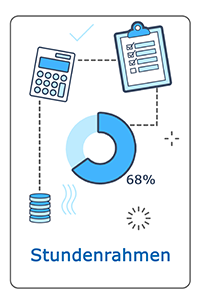
Stundenrahmen für einzelne Tätigkeiten des Projektes
LogMyTime erlaubt den Vergleich zwischen tatsächlich angefallener Arbeit an einem Projekt und einem Sollwert. Für eine grobe Kontrolle gibt es dabei den Stundenrahmen pro Projekt.
Falls eine genauere Einsicht notwendig ist, hilft der "Stundenrahmen für einzelne Tätigkeiten des Projektes". Hier kann in jedem Projekt einzeln für jede Tätigkeit ein Stundenrahmen hinterlegt und dann später ausgewertet werden.
Inhaltsverzeichnis
Stundenrahmen einschalten
Schritt 1 - Firmenweite Einstellungen anzeigen
Loggen Sie sich als Administrator in Ihr LogMyTime Konto ein. Gehen Sie zu
Verwaltung > Firmenweiten Einstellungen
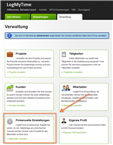
Schritt 2 - Einstellungen wählen
Wählen Sie Stundenrahmeneinstellung ändern .
Schritt 3 - Art des Stundenrahmen wählen
Suchen Sie unter Art des Stundenrahmens aus, welchen Stundenrahmen Sie für Ihr Konto wünschen. Diese Einstellung gilt für alle Projekte Ihres Kontos.
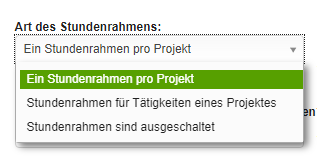
Im Formular mit den Stundenrahmen-Einstellungen können Sie nun weitere Details wählen. Etwa welche Benutzer den Stundenrahmen sehen dürfen. Füllen Sie auch das restliche Formular nach Ihren Bedürfnissen aus. Bitte beachten Sie, dass manche Optionen nur erscheinen, wenn Sie wählen, dass alle Mitarbeiter die Stundenrahmen sehen dürfen.
Stundenrahmen für die jeweiligen Tätigkeiten eines Projektes hinterlegen
Schritt 1: Zeigen Sie dazu zunächst die Projekttabelle an unter Verwaltung - Projekt.
Schritt 2: Suchen Sie die Zeile des Projekts, für dass Sie Tätigkeitenstundenrahmen hinterlegen möchten.
Schritt 3: Wählen Sie in der entsprechenden Zeile den Befehl Tätigkeiten. Es erscheint nun die Tabelle zum Zuweisen von Tätigkeiten für das Projekt. Kontrollieren Sie die zugewiesenen Tätigkeiten und weisen Sie bei Bedarf die Tätigkeiten dem Projekt entsprechend zu. Wählen Sie dann Speichern.
Schritt 4:Nach dem Speichern kommen Sie automatisch in das Formular zum Eintragen der Stundenrahmen. Suchen Sie die Zeile mit der Tätigkeit, die Sie eintragen möchten.
Schritt 5: Klicken Sie in der entsprechenden Zeile auf den Wert 0:00 in der Spalte Geplanter Stundenrahmen. Geben Sie einen Wert ein. Wiederholen Sie dies für alle relevanten Tätigkeiten. Wählen Sie dann Speichern.
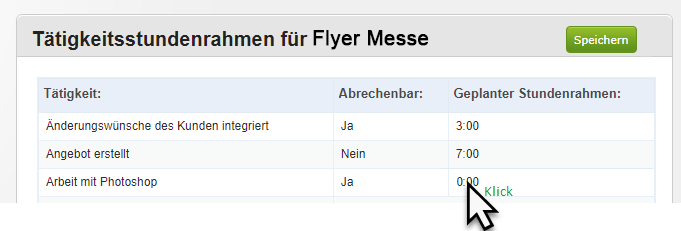
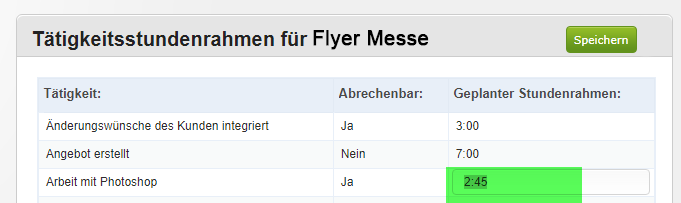
Hinweis
FAQ - Häufige Fragen
Häufige Fragen der LogMyTime Benutzer zum Thema Stundenrahmen und unsere Antworten dazu finden Sie auf der FAQ-Seite zum Thema Stundenrahmen .